 Сделать это достаточно легко. Для этого нажимаем на голотип Apple в левой верхней части экрана и выбираем вкладку «Системные настройки»
Сделать это достаточно легко. Для этого нажимаем на голотип Apple в левой верхней части экрана и выбираем вкладку «Системные настройки»
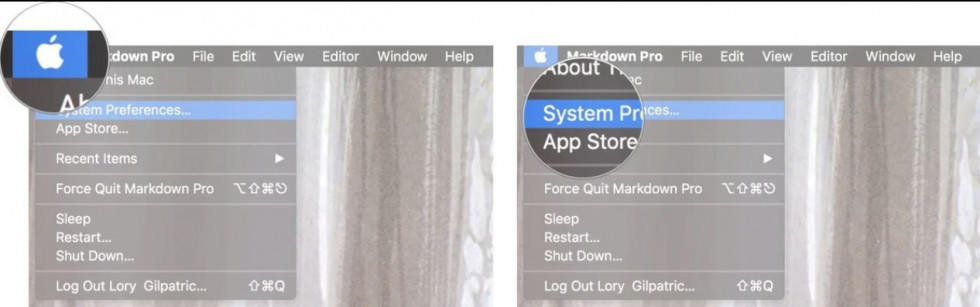 В появившемся меню выбираем «Trackpad». Именно там находятся заветные настройки.
В появившемся меню выбираем «Trackpad». Именно там находятся заветные настройки.
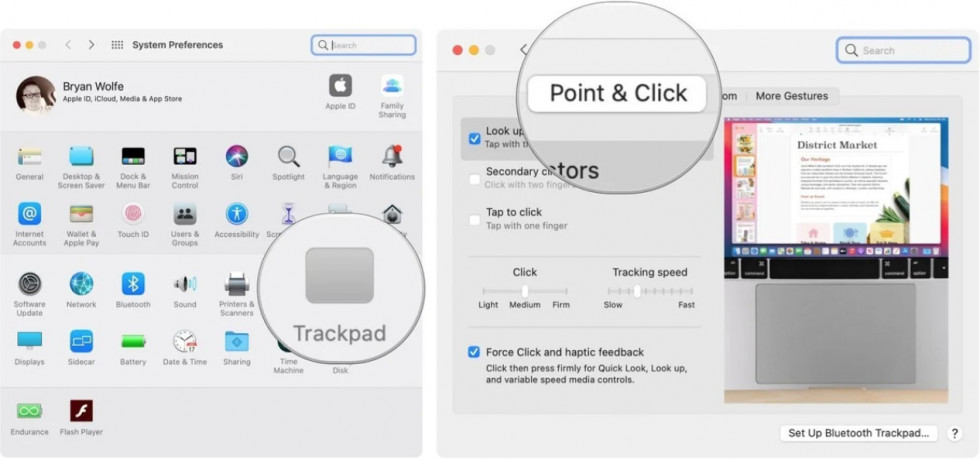 Самое интересно, это скорость реагирования трекпада на прикосновение. Его можно не только увеличить, но и замедлить.
Самое интересно, это скорость реагирования трекпада на прикосновение. Его можно не только увеличить, но и замедлить.
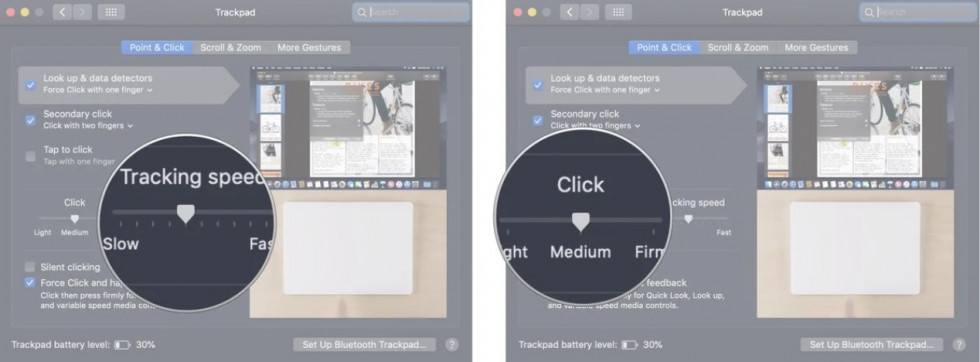 Действительно, для кого-то скорость реагирования курсора может показаться слишком быстрой. Также здесь можно изменить интенсивность давления на сам трекпад. В дополнении к этому можно отключить тактильную обратную связь «Force Click».
Давно хотели поменять чувствительность на вашем ноутбуке? Apple подарили нам эту возможность!
Действительно, для кого-то скорость реагирования курсора может показаться слишком быстрой. Также здесь можно изменить интенсивность давления на сам трекпад. В дополнении к этому можно отключить тактильную обратную связь «Force Click».
Давно хотели поменять чувствительность на вашем ноутбуке? Apple подарили нам эту возможность!Сообщение Как изменить скорость работы трекпада на своем MacBook? появились сначала на Подкованная bloha.ru.
